Monta tu propio centro multimedia en el Raspberry Pi con OSMC

Un centro multimedia es una de las utilidades más interesantes que podemos dar a nuestro Raspberry Pi. Este dispositivo de apenas 40 euros puede convertirse en todo un centro de entretenimiento desde el que poder reproducir cualquier película o serie, escuchar música, ver fotos y mucho más. Y todo ello de la forma más sencilla posible. Lo único que necesitamos para ello es, además del micro-ordenador, un sistema operativo especializado en esta tarea, como es el caso de OSMC.
OSMC (Open Source Media Center) es una distro especialmente diseñada para el Raspberry Pi que nos permite convertir nuestro micro-ordenador en un completo centro multimedia. Para ello, este sistema operativo trae consigo una versión de Kodi modificada y modificada para darle un toque personal y, al mismo tiempo, mejorar su funcionamiento respecto al programa original.
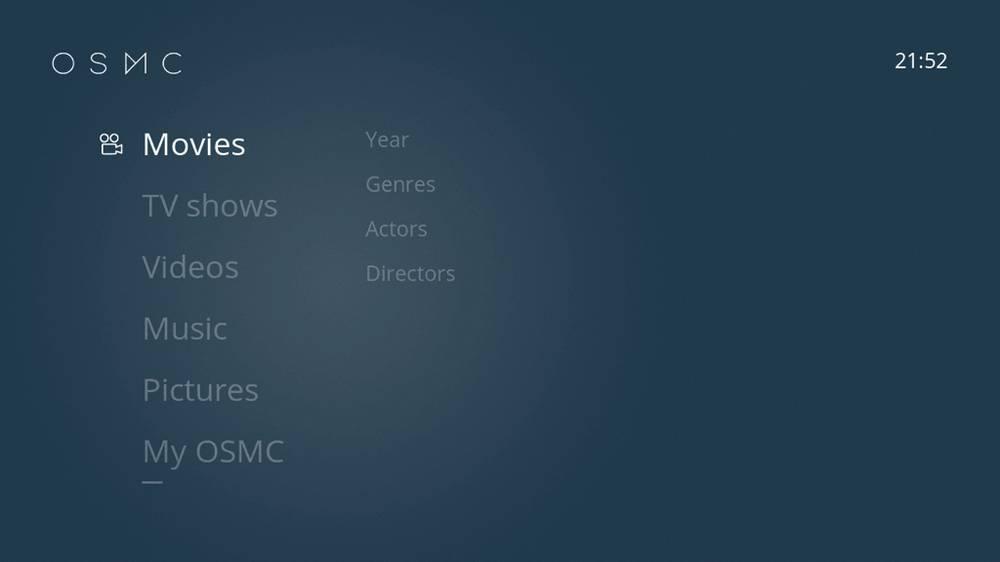
Qué ofrece OSMC
OSMC es un sistema operativo completo para el Raspberry Pi, totalmente gratuito y de código abierto. Este sistema utiliza como base Debian, y sobre ella incluye la plataforma OSMC, también libre. Aunque de serie viene preparada para funcionar como centro multimedia, esta distro trae los repositorios oficiales preparados, por lo que podremos descargar e instalar cualquier programa o dependencia que queramos.
Aunque esta distro utiliza Kodi como centro multimedia, no es el mismo Kodi que estamos acostumbrados a ver. OSMC es una versión modificada de este centro multimedia, mucho más sencilla de usar, más ligera y más rápida. Además, cuenta con una tienda de extensiones propia para poder ajustar su funcionamiento según lo que queramos hacer con esta distro, e incluye todos los codecs para reproducir sin problemas cualquier formato, e incluso es compatible con todos los protocolos de reproducción de red.
OSMC también cuenta con un centro de software. A través de él podremos recibir actualizaciones del sistema, así como bajar los programas que queramos para dar mayor utilidad al sistema. Podemos bajar en segundos un cliente de descargas torrent o un navegador web.
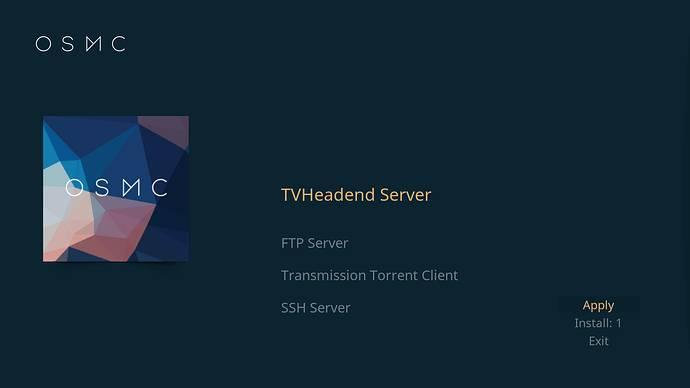
Diferencias con Kodi
Como hemos explicado, OSMC utiliza Kodi como centro multimedia por defecto. Y entonces, ¿por qué no optar por usar Kodi directamente? Los desarrolladores de OSMC han trabajado mucho para poder ofrecer a los usuarios la mejor experiencia de uso posible. Mientras que Kodi es un programa, OSMC es una distro Linux completa (Debian) que trae por defecto una versión modificada y optimizada de Kodi.
Gracias a que se comporta como una distro independiente, OSMC se puede actualizar muy fácilmente, es compatible con todo tipo de hardware (algo muy importante si le conectamos teclados, mandos o adaptadores Wi-Fi) y además está especialmente diseñado y optimizado para aprovechar el hardware y los recursos de este sistema.
Compatibilidad
Esta distro está desarrollada especialmente para ejecutarse en los dispositivos «Vero», los propios centros multimedia que nos venden sus desarrolladores. Sin embargo, si no queremos gastar dinero en comprar sus centros multimedia, podemos preparar una micro-SD en unos segundos para convertir cualquier Raspberry Pi (hasta el RPi 4) en un centro multimedia OSMC. Además, si tenemos un Apple TV viejo (primera generación, solo), también vamos a poder usarlo para este fin.
En cuanto al instalador, sus desarrolladores nos ofrecen un instalador preparado tanto para Windows como para macOS, por lo que podremos usar sin problemas cualquier sistema operativo que tengamos para crear nuestro propio centro multimedia. La ventaja de este instalador es que, a la vez que prepara la micro-SD, nos permite configurar muchos otros aspectos del sistema, como la configuración de red o las particiones.
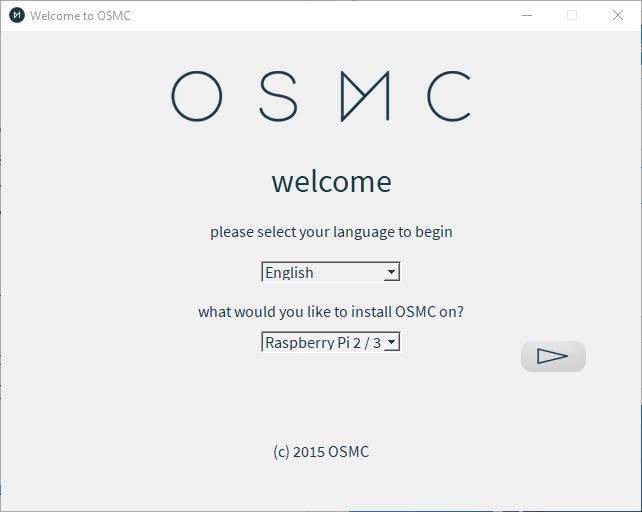
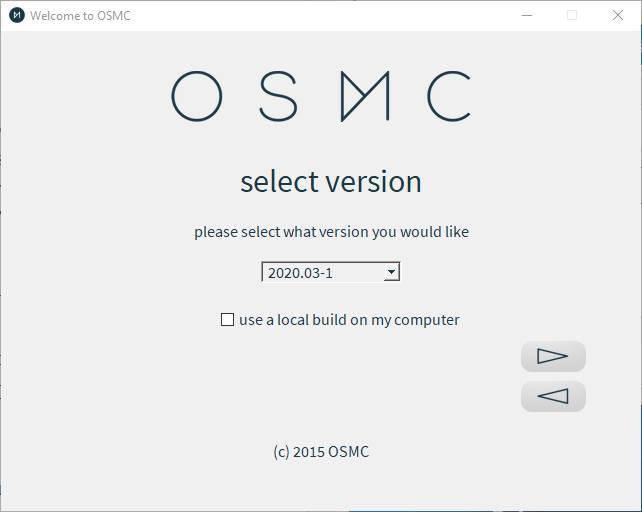
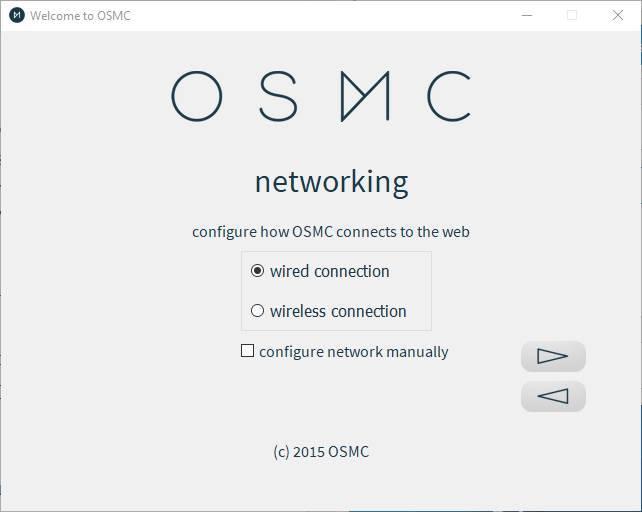
Por desgracia, no podemos instalar OSMC en otros dispositivos ni equipos que queramos. Aunque, como el proyecto es libre, podemos ser libres de adaptarlo a nuestras necesidades si queremos.
Descargar OSMC
Esta distro podemos bajarla de forma totalmente gratuita desde el siguiente enlace. Aquí vamos a encontrar los instaladores para Windows y macOS que nos ayudarán a la hora de bajar la última versión y grabarla directamente a la tarjeta de memoria que queramos.
Además, también vamos a encontrar en la parte inferior una sección de descargas con todas las imágenes, ordenadas por dispositivos. Debemos seleccionar la imagen que corresponda con el dispositivo o equipo donde queramos poner en marcha OSMC, ya que no es la misma imagen la de las primeras unidades de Raspberry Pi que la de las últimas.
Otras distros para convertir el Raspberry Pi en un centro multimedia
OSMC es una de las distros más ligeras y elegantes que podemos encontrar para este fin. Sin embargo, no es, ni de lejos, la única opción que podemos encontrar para ello.
- OpenELEC (Open Embedded Linux Entertainment Center) es una distro Linux basada en JeOS diseñada pensando en ejecutar desde el primer momento la última versión de Kodi. Esta distro se puede instalar en un Raspberry Pi, en dispositivos como WeTek y Cubox y en cualquier arquitectura Intel x86.
- LibreELEC es una alternativa muy similar a la anterior, también basada en JeOS. A grandes rasgos puede parecerse mucho a OpenELEC, pero es un proyecto independiente creado por una serie de ex-colaboradores de OpenELEC buscando ser más estable y teniendo más en cuenta las ideas de la comunidad. También este proyecto es compatible con muchos otros micro-ordenadores y otras arquitecturas.
Fuente: SoftZone https://ift.tt/3cA0giI Autor: Rubén Velasco
.png)
